笔记本电脑触控板关闭方法
作者:佚名 来源:未知 时间:2024-11-26
在现代数字生活中,笔记本电脑已成为我们日常工作和娱乐不可或缺的工具。其便携性和多功能性为用户带来了极大的便利。然而,在某些情况下,笔记本电脑的触控板(也称触摸板)可能会成为使用过程中的干扰源,特别是在进行精密操作、打字或玩游戏时。触控板不经意间的触碰可能会导致光标移动,从而打断工作流程。因此,了解如何关闭笔记本电脑的触控板变得尤为重要。本文将从系统设置、快捷键操作、设备管理器、第三方软件以及不同操作系统的具体方法等多个维度,详细介绍如何关闭笔记本电脑的触控板。
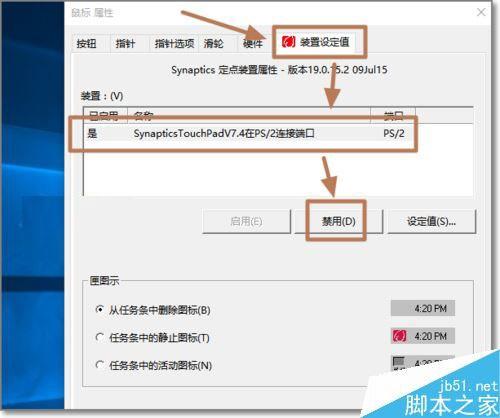
系统设置
大多数现代笔记本电脑都内置了设备管理器或系统设置,允许用户直接控制触控板的启用与禁用。对于Windows系统用户,可以按照以下步骤操作:
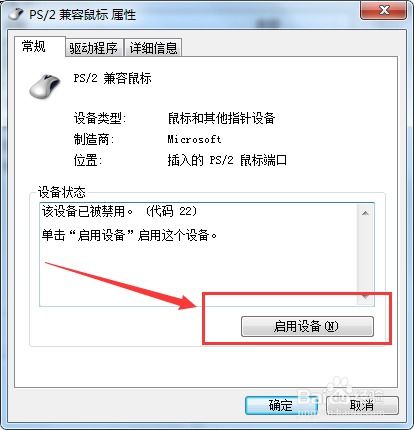
1. 通过“设置”关闭触控板:

点击屏幕左下角的“开始”按钮,选择“设置”。

在设置窗口中,选择“设备”,然后选择“触摸板”。
在触摸板设置中,找到“触摸板开/关”选项,将其设置为“关”即可。
2. 通过控制面板关闭触控板:
点击屏幕左下角的“开始”按钮,在搜索框中输入“控制面板”并打开。
在控制面板中,选择“硬件和声音”,然后选择“设备管理器”。
在设备管理器中,找到“鼠标和其他指针设备”或“人机接口设备”,展开该选项。
找到触控板的设备名称(通常带有“Touchpad”或“Trackpad”字样),右键点击并选择“禁用设备”。
对于macOS系统用户,关闭触控板的步骤相对简单:
打开“系统偏好设置”,选择“触控板”。
在触控板设置中,找到“光标与点按”选项卡。
勾选“忽略触控板”选项,或根据需要调整其他触控板设置。
快捷键操作
为了方便用户快速启用或禁用触控板,许多笔记本电脑品牌都提供了专用的快捷键。这些快捷键通常位于键盘的功能键区(如F1至F12键),并带有触控板图标或说明文字。以下是一些常见品牌的快捷键操作:
联想(Lenovo):通常使用Fn + F6或Fn + F8组合键。
戴尔(Dell):通常使用Fn + F3或Fn + F9组合键。
惠普(HP):通常使用Fn + F8或Fn + F12组合键。
华硕(ASUS):通常使用Fn + F9组合键。
苹果(Apple):macOS系统下没有专门的触控板禁用快捷键,但可以通过“键盘快捷键”设置自定义快捷键来实现类似功能。
需要注意的是,不同型号的笔记本电脑可能使用不同的快捷键组合。如果上述方法不适用,建议查阅笔记本电脑的用户手册或官方网站上的支持文档。
设备管理器
在Windows系统中,设备管理器是一个强大的工具,允许用户对系统中的所有硬件设备进行管理和配置。通过设备管理器,用户不仅可以禁用触控板,还可以查看其驱动程序状态、更新驱动程序或进行故障排除。以下是使用设备管理器禁用触控板的步骤:
1. 右键点击屏幕左下角的“开始”按钮,选择“设备管理器”。
2. 在设备管理器中,展开“鼠标和其他指针设备”或“人机接口设备”选项。
3. 找到触控板的设备名称,右键点击并选择“禁用设备”。
4. 系统会提示您确认是否要禁用该设备,点击“是”即可。
通过设备管理器禁用触控板后,如果需要重新启用,只需在设备管理器中找到触控板设备,右键点击并选择“启用设备”即可。
第三方软件
除了系统自带的功能外,还有一些第三方软件可以帮助用户更好地管理笔记本电脑的触控板。这些软件通常提供了更丰富的功能和更灵活的设置选项,如自定义触控板手势、调整触控板灵敏度等。以下是一些常见的触控板管理软件:
Synaptics Pointing Device Driver:这是一款由Synaptics公司开发的触控板驱动程序软件,支持多种品牌和型号的笔记本电脑。它提供了触控板的基本设置和自定义手势功能。
Elan Touchpad Driver:这是一款由Elan公司开发的触控板驱动程序软件,同样支持多种品牌和型号的笔记本电脑。它提供了触控板的灵敏度调整、手势设置等功能。
TouchFreeze:这是一款免费的开源软件,旨在防止在打字时触控板造成光标移动。它可以在检测到键盘输入时自动禁用触控板,并在停止输入后恢复触控板功能。
需要注意的是,第三方软件可能会与系统自带的触控板管理功能产生冲突。因此,在使用第三方软件之前,建议仔细阅读其说明文档并了解其与系统的兼容性。
不同操作系统的具体方法
除了上述通用的关闭触控板方法外,不同操作系统还可能提供了其他特定的关闭触控板方式。以下是针对Windows和macOS系统的具体方法:
Windows系统:
在Windows 10中,用户还可以通过“设备”设置中的“更多触摸板设置”来进一步自定义触控板行为,如禁用边缘滚动、多点触控手势等。
对于Windows 8及更早版本,用户可能需要通过控制面板中的“鼠标”属性来禁用触控板。
macOS系统:
在macOS中,用户可以通过“系统偏好设置”中的“辅助功能”来进一步自定义触控板行为,如启用鼠标键、调整触控板追踪速度等。
此外,macOS还提供了“触控板”偏好设置中的“点按”选项卡,允许用户调整点按行为、启用或禁用轻触点按等。
结语
关闭笔记本电脑的触控板是一个简单但有效的操作,可以帮助用户避免在使用过程中的干扰和误操作。通过系统设置、快捷键操作、设备管理器、第三方软件以及不同操作系统的具体方法等多个维度,用户可以轻松实现触控板的关闭和重新启用。在选择关闭触控板的方法时,建议根据自己的需求和习惯进行选择,并仔细阅读相关说明文档以确保正确操作。希望本文能为您提供有用的信息和帮助。
- 上一篇: 地摊摊主的高效进货秘籍:揭秘多元化渠道
- 下一篇: 如何打开EXE文件?
































